插画绘制的完美画具Photoshop应用(十五)制作笔刷②
散布/两轴:“散布” 用来设置画笔笔尖在笔迹中的扩散分布程度,该数值越高,分散的范围越广。如勾选“两轴”,画笔笔尖将以笔迹中间为基础,向两侧散布,如图所示。

数量:用来设置笔尖在笔迹中的数量,“数量”数值越大,笔尖数量将越多,如图所示。

数量抖动:用来设置画笔笔尖的数量随其间距的变化而变化的效果,“ 数量抖动”数值越大,数量抖动越明显,如图所示。

“纹理”给单调的画笔平添了别样的风采,让笔刷和肌理有了完美的结合。让手绘分多道工序才可完成的事,变成了一瞬间即可完成的事。
单击“画笔”面板中的“纹理”选项,选择一个图案,添加到画笔描边中,即可绘出带有纹理的笔迹。如图所示,左上图为基本画笔绘制的笔迹,左下图为添加纹理后绘制的笔迹。若勾选了“反相”,可基于图案中的色调反转纹理中的明暗部分。
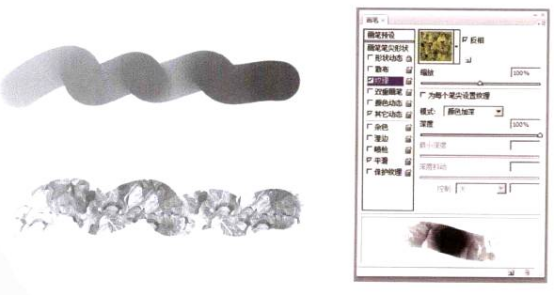
缩放:用来缩放图案在笔迹中的大小,如图所示。

为每个笔尖设置纹理:此选项决定了笔迹里的纹理是否单独渲染每个笔尖,若未勾选此选项,则笔迹的纹理覆盖整幅画面,而勾选此选项,则笔迹的纹理在笔迹内独立存在。勾选了此选项,“最小深度”和“深度抖动”才会发挥作用。
模式:通过此下拉列表可以选择图案与前景色之间的混合模式,包括“正片叠底”、“减去”、“变暗” 等模式。
深度:用来指定前景色渗入纹理图案中的深度。该数值越低,纹理中所有的点吸收前景色的量越多,隐没了纹理图案;该数值越高时,纹理中接受的前景色就越少,纹理越明显,如图所示。
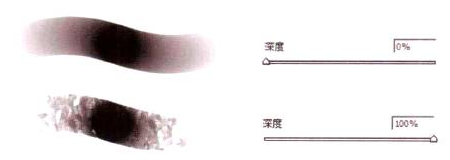
最小深度:首先要勾选“为每个笔尖设置纹理”,然后将深度“控制" 选择为“渐隐”、“钢笔压力”、“钢笔斜度” 、“光轮笔” 或“旋转”等模式的前提下,此选项才会发挥作用。前景色渗入纹理图案量的多少是根据“最小深度”的数值决定的,数值越小,前景色渗入纹理图案的量就多,反之则少,如图所示。

深度抖动:首先要勾选“ 为每个笔尖设置纹理”,此选项才会发挥作用。此选项是用来设置纹理图案抖动的最大百分比,数值越大抖动越明显。如图所示。
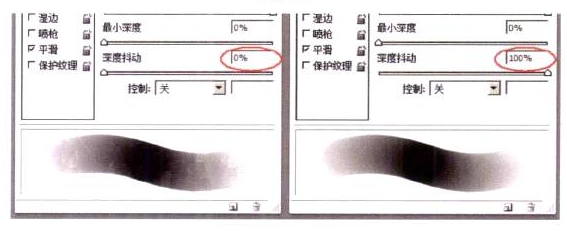
“双重画笔”,顾名思义就是让描绘的笔迹中呈现两种笔刷效果,这在制作画笔过程中是一大重头戏。作为模拟真实绘画效果的电脑绘画,利用“双重画笔”可以做出类似油画效果的笔刷。其方法是:首先,在“画笔笔尖形状”中选好基础笔尖;然后,再选择另外一个笔尖作为附加笔尖,二合一后的笔尖绘制出的笔迹既有基础笔尖又有附加笔尖的效果,如图所示。
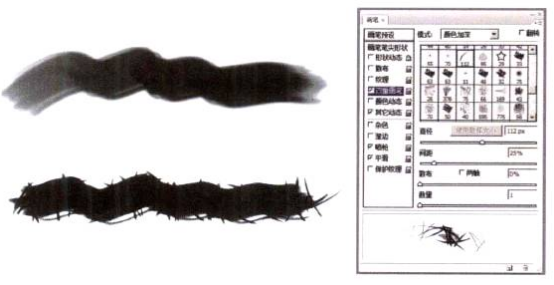
直径:用来控制双重画笔笔尖的大小。以像素为单位输入数值,如图所示。当附加笔尖小于基础笔尖时,上 面绘制的笔迹在画笔直径那么大的情况下只绘出了细细的线条。而下面将附加笔尖的直径调大后就不同了。也可以单击“使用取样大小”来使用画笔笔尖的原始直径(只有当画笔笔尖形状是通过采集图像中的像素样本创建的时候,“使用取样大小” 选项才会出现和可使用)。

间距:用来控制描边中双重画笔附加笔尖在基础笔尖里的间距,如图所示。
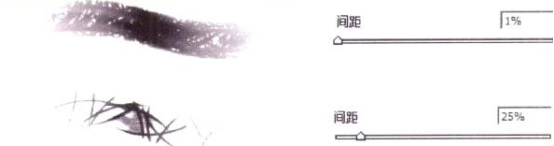
散布:用来控制描边中双笔尖在笔迹中的分布。散布值越大,笔尖散布得越开。若勾选“两轴”,双笔尖笔迹按横向分布;取消勾选,双笔尖笔迹按纵向分布。如图所示。

数量:用来控制每个间隔中双笔尖的数量。数量值越小,附加笔尖的数量越少;反之则越多。如图所示。笔尖数量不是越多越好,因为笔尖多了也很耗电脑内存。

“颜色动态”可以使绘制的线条从色相、明度以及纯度等多方面产生变化,从而绘制出光怪陆离的线条。利用“颜色动态”制作笔刷,可以弥补Photoshop笔刷色彩的单一性和机械性。让笔刷的色彩更加随意,模拟出更偏手绘感的“油彩画笔”。通过设置“画笔"面板上“颜色动态”中的选项来更改各类变化方式。如图所示,左上的线条是普通笔刷画出来的;左下的线条是更改了“颜色动态”中“色相抖动”的数值后画出来的。
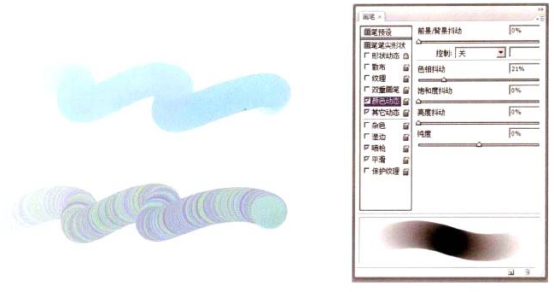
(未完待续)
热门课程
专业讲师指导 快速摆脱技能困惑相关文章
多种教程 总有一个适合自己专业问题咨询
你担心的问题,火星帮你解答-
为给新片造势,迪士尼这次豁出去了,拿出压箱底的一众经典IP,开启了梦幻联动朱迪和尼克奉命潜入偏远地带卧底调查 截至11月24日......
-
此前Q2问答环节,邹涛曾将《解限机》首发失利归结于“商业化保守”和“灰产猖獗”,导致预想设计与实际游玩效果偏差大,且表示该游戏......
-
2025 Google Play年度游戏颁奖:洞察移动游戏新趋势
玩家无需四处收集实体卡,轻点屏幕就能开启惊喜开包之旅,享受收集与对战乐趣库洛游戏的《鸣潮》斩获“最佳持续运营游戏”大奖,这不仅......
-
说明:文中所有的配图均来源于网络 在人们的常规认知里,游戏引擎领域的两大巨头似乎更倾向于在各自赛道上激烈竞争,然而,只要时间足......
-
在行政服务优化层面,办法提出压缩国产网络游戏审核周期,在朝阳、海淀等重点区将审批纳入综合窗口;完善版权服务机制,将游戏素材著作......
-
未毕业先就业、组团入职、扎堆拿offer...这种好事,再多来一打!
众所周知,火星有完善的就业推荐服务图为火星校园招聘会现场对火星同学们来说,金三银四、金九银十并不是找工作的唯一良机火星时代教育......

 火星网校
火星网校
















